前回はT-BAO T8 Plusを分解して中身を確認してみました。
今回は私が入手したT-BAO T8 Plusの課題であるACアダプタを交換してみたいと思います。
T-BAO T8 PlusのACアダプタ
その1で紹介しましたが、私がBanggoodから入手したT-BAO T8 PlusのACアダプタはEU向けのプラグでした。

このままでは日本のコンセントにささらないので、変換アダプタが必要になります。

この変換アダプタはBanggoodがオマケでつけてくれるものの、不格好ですし、安定性などに心配が出てきます。
やはりACアダプタを変更してダイレクトに日本のコンセントにさせるようにしたいところです。
代替のACアダプタの購入
ACアダプタを購入するために気をつけるのは
- 出力プラグの太さ(外径)
- 出力プラグの極性
- 出力電圧
- 出力電流
です。入力電圧については日本国内向けのACアダプタであれば100Vに対応しているはずなので気にしなくて良いでしょう。
出力プラグの太さについては実測するしかありません。T-BAO T8 Plusの場合は5.5mmでした。

出力プラグ極性・出力電圧・出力電流についてはACアダプタのラベルに記載されています。
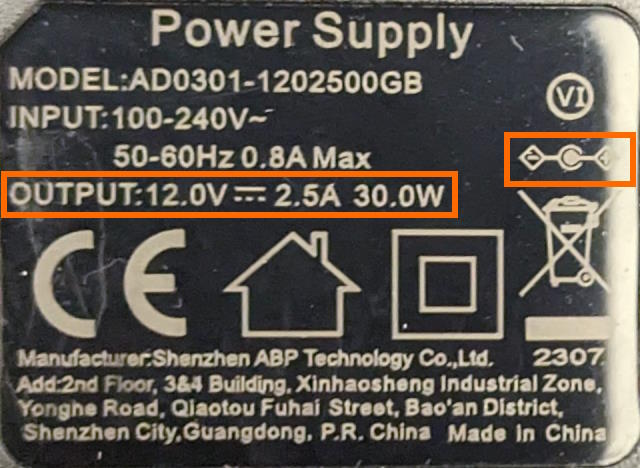
OUTPUTの書かれているのが出力電圧と電流です。T-BAO T8 Plusに付属したACアダプタはそれぞれ12Vと2.5Aです。
また右側中段のアイコンみたいなのが出力プラグの極性を現しています。
この図では中央がプラスで外周がマイナスであることを示しています。俗に言う「センタープラス」という極性です。
新しいACアダプタを選択するには、元のACアダプタの上位互換である必要があるので、
- 出力プラグの太さ: 5.5mm
- 出力プラグの極性: センタープラス
- 出力電圧: 12V
- 出力電流: 2.5A以上
のものを探す必要があります。
出力プラグの太さ・極性・出力電圧は完全に一致している必要がありますが、出力電流については元々のACアダプタの値以上であれば問題ありません。
ただ、出力電流が大きくなるとACアダプタ自体の大きさが大きくなる傾向があるので、できるだけ2.5Aに近いものを選ぶと良いでしょう。
日本で利用することを考えると「PSE」を取得しているACアダプタを選択しましょう。
Amazonで検索して見つけたのがこの製品です。送料などを考えるとAmazonが一番安そうでした。
同じページで出力電圧と出力電流を選択できるので「12V 3A」を選択しましょう。
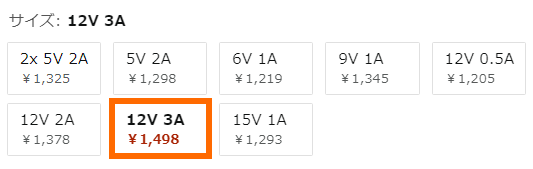
本体が2万円台なのにACアダプタに1500円を払うのは複雑ですが、仕方がありません。
購入したACアダプタ(CY-1203000)
Amazon倉庫からの発送なので配送は早かったです(地域によると思いますが)。
おなじみのAmazonの段ボールを開けると無地の箱が出てきます。
中身はACアダプタのみです。
ラベルを確認すると出力はちゃんと12V=3Aになっています。

またPSEマークもちゃんと印刷されています。
ACアダプタの背面には波線模様があります。通電状態を示すLED等はありません。
ただ、T-BAO T8 Plusに付属したACアダプタよりも出力電流が大きいせいか、サイズも一回り大きくなっています。
左側がT-BAO T8 Plusに付属したACアダプタで、右側が今回購入したACアダプタです。
このため間隔が狭いテーブルタップを使う場合などは隣のコンセントが使えなくなってしまいます。
間隔が狭いコンセントを使いたい場合は下記のようなボックスタイプのACアダプタを利用した方が良いかもしれません。
使ってみる
使ってみると言っても新しいACアダプタをT-BAO T8 Plusに接続して電源を入れるだけです。
うまくいくかどうかちょっとドキドキしましたが、無事にT-BAO T8 Plusの電源が入り、Windows11が立ち上がりました。
ACアダプタの交換はうまくいきました。コンセント周りがすっきりして満足です。
まとめ
今回は超小型PCのT-BAO T8 PlusのACアダプタを交換してみました。
海外通販のBanggoodから入手するとEU向けのACプラグが付属して、日本で使うためには変換アダプタを介する必要があります。追加の出費にはなりますがAmazonなどで上位互換のACアダプタを入手することで、直接コンセントにさせるようになるのでオススメです。
次回からはこのミニPCにUbuntuを入れてみたいと思います。




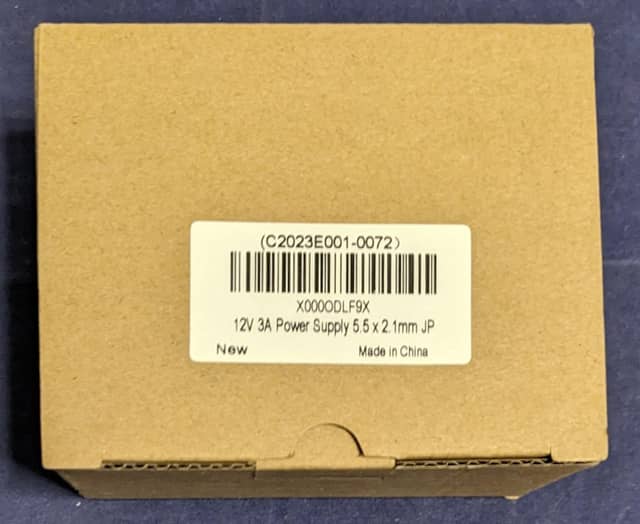






コメント